服务器+20T存储的分区方案 现有DELL服务器两台直连一台DELL存储,存储容量22T,每个硬盘为2TSATA硬盘
首先做raid方案,就是把磁盘组合,达到安全存储要求。做镜像比较安全,实现简单,但磁盘少一半容量,有很多方案可选,服务器首先就是要安全,费用不计。
其次看什么应用,做文件服务还是数据库服务,至少分2个带区集,怎么分区并不是主要的目的,磁盘出了问题,不管是怎么分区。
企业应用里,bios里做好raid后,分一个系统区,一个数据区就可以了。
以上都可以咨询dell售前技术的,让他们给出一个方案,为了做生意他们会给的。都是现成的技术。不必太纠结。
1,服务器不要用修改版系统,不稳定,用03安装原盘
2,你需要到dell官网下载导航盘。
3,配好raid5后,用导航盘配合03介质安装。
4,C盘分至少50GB或更大。
5,其他空间可以在系统安装完成后在磁盘管理器再创建分区。
另外
1,如果你有整合了阵列卡驱动的03介质,并且可以把U盘量产成光驱,可以用U盘装。
2,如果不用导航盘,你需要下载所有会用到的驱动,并且把阵列卡驱动拷贝到软盘,在03安装出现f6提示时加载,否则,找不到硬盘。
开机的时候注意看提示,有个ctrl+r或者ctrl+i的进入sas卡的bios,在这个里面设置raid模式,第一步都是在这里将盘做成一个组,做好之后用系统盘引导可以看到有一个2TBx2的空间,接下来就是基本的分区操作了。
DELL品牌机可以通过以下步骤进行分区:
1点击我的电脑,点击鼠标右键,选择管理项。打开后选择磁盘管理项。
2选择需要分割的盘。点击鼠标右键,选择压缩卷。
3输入需要腾出的空间大小,可进行换算(1G=1024M)例:如果要增添一个10G的盘,在压缩这一步输入10240即可。
4点击压缩。压缩完毕后,会发现多了一块绿盘,这一部分空间就是新盘区域了。右击新建简单卷。按照向导程序,一步步安装。选择大小-硬盘名称-确认是否格式化。
5操作好后,会发现已经增添了新盘。
DELL笔记本分区方法:
1Dell笔记本有个分区就是出厂时,保留的恢复出厂设置的分区,再加上剩下的分区,总共4个分区。如果要在此基础上“压缩”增加分区是不能新建分区的。
2直接使用磁盘管理“压缩”D盘,把多出来的未分配空间新建分区,结果提示“您选定的操作会将选定的基本磁盘转换成动态磁盘又提示“此操作系统或服务器配置不支持动态磁盘。群集上不支持动态磁盘。”原因:Win7系统、Vista系统自带的分区工具会把第5个分区默认转为动态磁盘。但是,动态磁盘是不支持笔记本的。
给win10系统分区步骤方法:
方法一:windows 10磁盘管理软件
1鼠标右击“计算机”,选择“管理”标签;打开“计算机管理”窗口。
2选择 “存储管理”打开“磁盘管理”页面 。
3右键单击选择要压缩的磁盘(本例选择D盘),快捷方式选择“压缩卷”在输入压缩空间量(MB)里填写要压缩出的空间量,如果要压缩出50G,就填写501024=51200,选择"压缩"按钮。
4压缩后会发现多出一块 未分区磁盘(绿色分区);右键弹出快捷菜单选“新建分区”打开新建简单卷向导,一路下一步,在简单卷大小里填写要新建磁盘的大小,下一步。
5选择驱动器 磁盘号,下一步。
6选择文件系统格式,然后在执行快速格式化前打钩,下一步。
7点击“完成”按钮,新建磁盘完成。
网站模板库 » 服务器+20T存储的分区方案 现有DELL服务器两台直连一台DELL存储,存储容量22T,每个硬盘为2TSATA硬盘





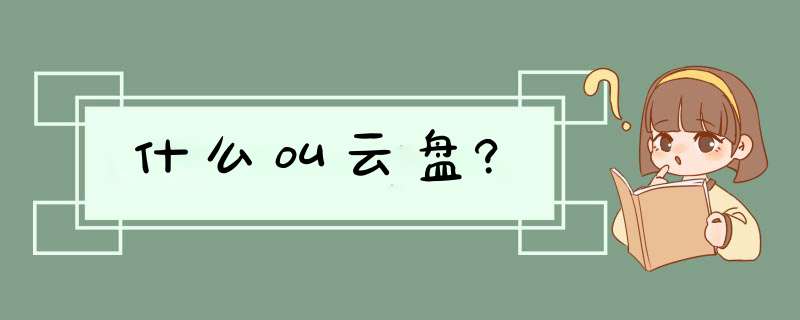

0条评论